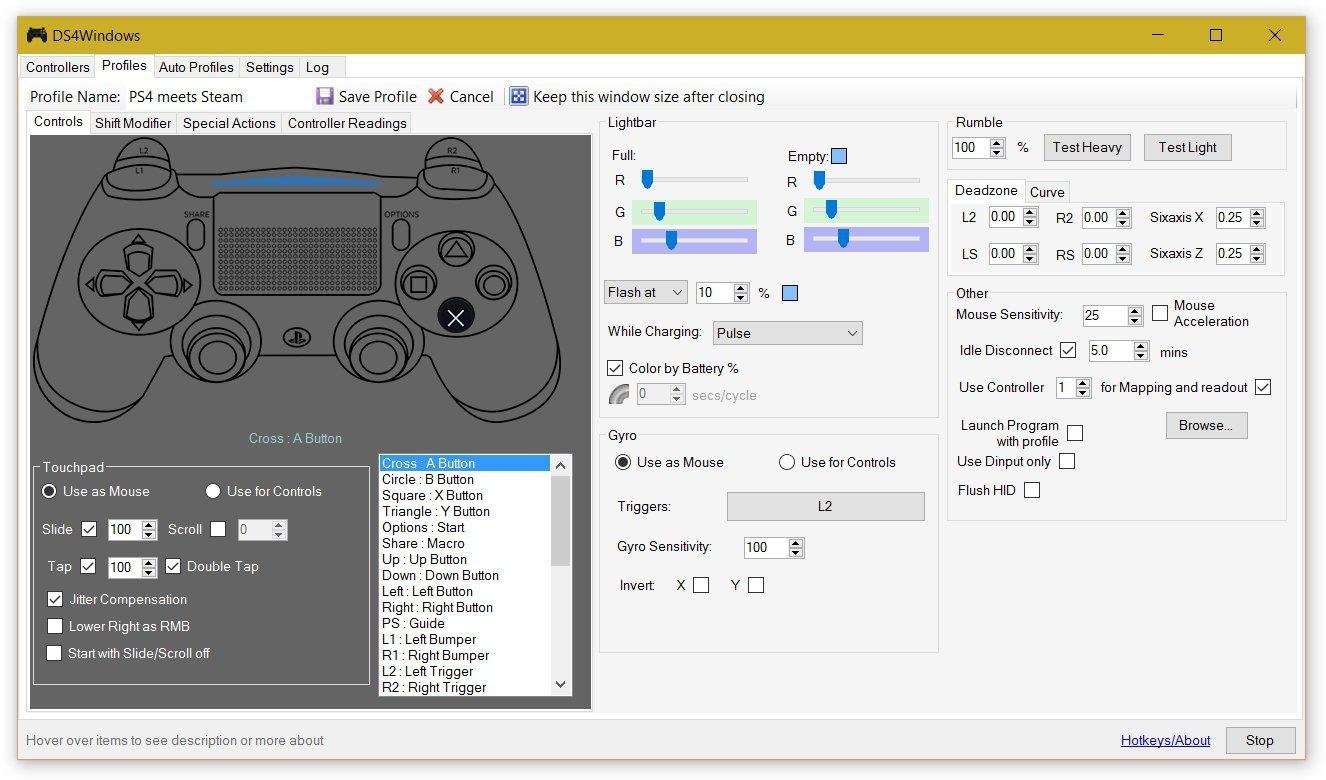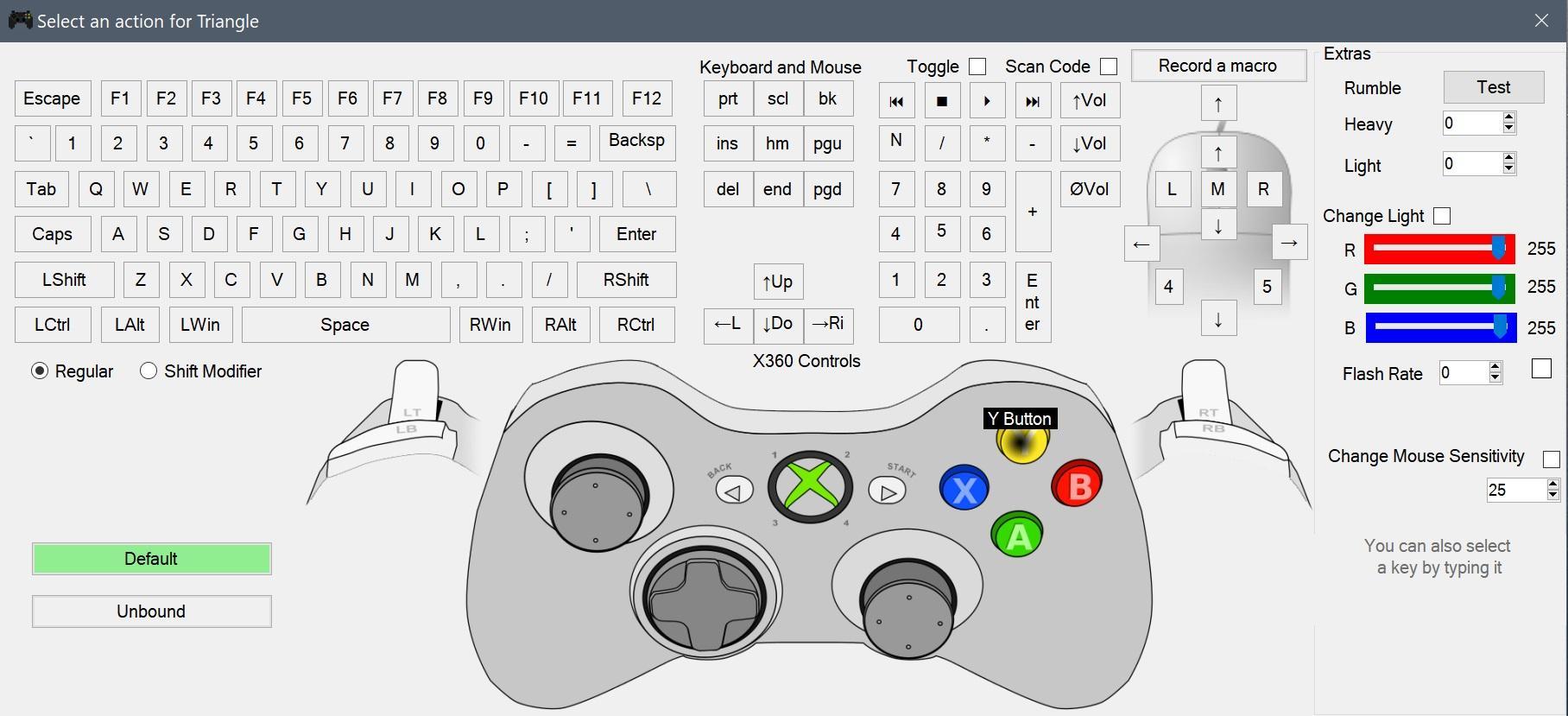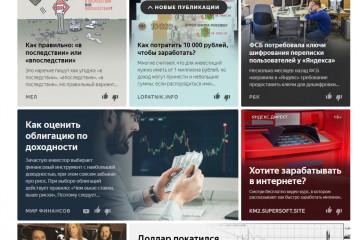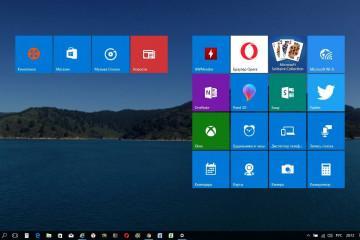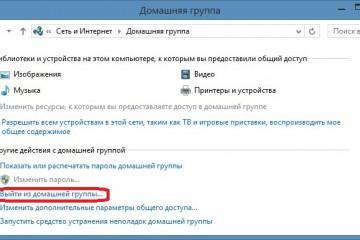Как подключить DualShock 4 к ПК Windows 10 — пошаговая инструкция
Содержание:
- Поддерживается ли геймпад DualShock 4 на Windows 10
- Как подключить DualShock 4 к ПК Windows 10 через провод
- Подключение геймпада от PS4 к Windows 10 через Bluetooth
- Использование эмулятора и драйверов для улучшения работы DualShock 4 на компьютерах с Windows 10
- Что делать, если не видит геймпад DS4 в играх
Сегодня люди все чаще и чаще играют в компьютерные игры на приставках по типу PlayStation, но остались и те, кто верен своему персональному компьютеру или ноутбуку под управлением Виндовс. Иногда все же хочется поиграть в портированную игру на ПК, но мышь и клавиатура не доставят удовольствия от процесса. Тогда возникает вопрос, поддерживается ли джойстик DualShock 4 Windows 10, и что нужно сделать, чтобы подключить его и начать играть. Об этом и будет рассказано в этой статье.
Поддерживается ли геймпад DualShock 4 на Windows 10
Пользователи персональных компьютеров и ноутбуков под управлением операционной системы Виндовс 10, а также по совместительству владельцы игровых приставок PlayStation 4 хоть раз, но задавались вопросом, возможно ли подключить DualShock 4 к ПК через провод или по беспроводной связи. Нужно ли для этого покупать другой контроллер или можно обойтись и тем устройством, которое имеется на руках?
Если коротко, то подключение возможно. Геймпады дуалшок без особых сложностей подключаются к персональным компьютерам и ноутбукам с Виндовс, но процесс подключения будет зависеть от того, какое программное обеспечение установлено на компе, и какой оно версии.
Далее подробно рассказано, нужен ли для игры на DualShock 4 драйвер для Windows 10, или все можно провернуть и без дополнительного программного обеспечения.
Как подключить DualShock 4 к ПК Windows 10 через провод
Это не самый простой способ, так как можно организовать беспроводную передачу данных, что не всегда возможно, поэтому сперва стоит рассмотреть проводной способ. Подключение осуществляется через порт USB и просто кабель от зарядки телефона.
Лучше всего пользоваться проводом, который шел в комплекте с контроллером, но если его нет, то можно взять и обычный кабель от телефона. Один из его концов вставляют в рабочий порт на ПК или ноуте, а другой — в специальный разъем на передней стороне джойстика.
Подключение геймпада от PS4 к Windows 10 через Bluetooth
Кабель — это неудобно, да и использование проводного соединения — прошлый век, поэтому многие хотят работать с дуалшоком 4 через блютуз. Для этого соответствующий модуль должен быть установлен на персональном компьютере или ноутбуке.
Во втором случае переживать не за что, так как любой современный ноут имеет встроенный Bluetooth-адаптер. С компьютерами все сложнее. Тут или придется покупать модуль от неизвестного производителя отдельно, или воспользоваться официальным устройством от компании Sony. Подробнее об этом рассказано далее, а пока что нужно разобрать ситуацию, когда на компьютере установлен модуль Bluetooth.
Беспроводное подключение контроллера и компьютера осуществляется крайне просто. Достаточно следовать пошаговой инструкции, представленной ниже:
- Активируют модуль на поиск устройств для сопряжения. Для этого переходят в панель уведомлений, находят значок Bluetooth и, нажав по нему правой клавишей мыши, активируют функцию.
- Включают свой геймпад и одновременно зажимают клавиши «Share + PlayStation».
- Ожидают несколько секунд. Этого времени хватит, чтобы устройство было распознано, но это еще не все.
- Находят и скачивают в Глобальной сети бесплатную программу DS4Windows и настраивают соединение, а также назначают кнопки.
- Переходят в игру и настраивают некоторые клавиши дополнительно. Проверяют работу устройства.
Не всегда подключение проходит гладко, а если еще и в компьютере нет Bluetooth-модуля, то единственным способом подключить геймпад остается провод или покупка специального USB-модуля. Специалисты рекомендуют использовать официальное устройство Sony для DualShock 4, которое является гарантом качества и простоты эксплуатации.
При использовании фирменного адаптера можно забыть о том, какая версия операционной системы Виндовс используется на ПК или ноутбуке.
На рынке Bluetooth-донглов существует и множество других решений, но остановиться стоит именно на Сони. Если официального модуля найти не получилось, то не следует экономить слишком много. При ограниченном бюджете рекомендуется купить устройство из среднего ценового сегмента, производитель которого знаком пользователю. Также можно проконсультироваться с продавцов по поводу поддержки и подключения геймпада дуалшок 4.
Использование эмулятора и драйверов для улучшения работы DualShock 4 на компьютерах с Windows 10
Иногда контроллер по тем или иным причинам не хочет настраиваться или делает это не совсем так, как нужно. В таких случаях стоит прибегнуть к использованию эмулятора DualShock 4 для PC Windows 10. Одним из самых популярных является бесплатная утилита DS4Windows. Скачать ее можно на официальном сайте.
Настроить контроллер крайне просто:
- Запускают программу конфигурирования DS4Windows.
- Указывают каталог, в который будет сохраняться конфигурация программы. Рекомендуется оставить по умолчанию.
- В открывшемся окне нажимают на «Установить DS4 Driver», чтобы джойстик включился в игре.
- Просматривают параметры назначенных кнопок и меняют их по своему желанию.
- Сохраняют настройки в только что созданном профиле.
Что делать, если не видит геймпад DS4 в играх
Иногда происходит так, что DS4 Windows 10 не видит геймпад. В этом случае точно определить причину можно только после анализа возможных проблем:
- не включен или отсутствует Bluetooth-адаптер. Нужно проверить, есть ли этот модуль на ПК, и активен ли он;
- при подключении по кабелю использовано сломанное гнездо USB или поврежденный кабель. Можно попробовать подсоединить девайс к другому ПК или просто поменять порт;
- при работе купленного отдельно модуля произошла ошибка. Его следует отключить и снова подключить. Возможно, вместе с ним были и драйверы, которые обязательно следует установить.
В материале было разобрано, каким образом осуществляется настройка DualShock 4 на ПК Windows 10, как подключать это устройство по проводам и беспроводным методом. Для более тонкой настройки есть специальный эмулятор DS4Windows, который поможет решить многие ошибки при соединении девайсов.
https://www.youtube.com/watch?v=xJyEC_-2LbM